Помилка CLR20R3 у Windows: причини та способи виправлення
Користувачі операційної системи Windows можуть зіткнутися з неприємною помилкою CLR20R3 під час спроби запуску різноманітних програм, наприклад, медіаплеєра. Хоча найчастіше ця проблема виникає після встановлення нового програмного забезпечення, вона також може бути ознакою пошкодження програмних або системних файлів.
Коли файли пошкоджені, доступ до файлів реєстру для певних програм та додатків може стати проблематичним, що може призвести до подальшого пошкодження реєстру. Відсутність важливих системних файлів також є поширеною причиною виникнення помилки CLR20R3 у Windows 10 та 11.
Основні причини помилки CLR20R3 в Windows 10/11
Окрім вищезгаданих причин, існує ще декілька факторів, які можуть викликати появу помилки CLR20R3 у Windows 10/11:
Проблеми з апаратним забезпеченням
Хоча це трапляється рідко, проблеми з апаратним забезпеченням також можуть спровокувати помилку CLR20R3. Якщо оперативна пам’ять комп’ютера пошкоджена, Windows не зможе отримати доступ до необхідних конфігураційних файлів для запуску програм.
Відсутні або застарілі файли DLL
Файли DLL (бібліотеки динамічних посилань) містять дані, які можуть одночасно використовувати декілька програм. Іноді користувачі випадково видаляють ці файли, що призводить до їхньої відсутності та виникнення помилки CLR20R3. Також, якщо файли DLL давно не оновлювалися, вони можуть стати застарілими. Важливо пам’ятати, що не варто завантажувати файли DLL з ненадійних джерел.
Як ідентифікувати помилку CLR20R3 у Windows 10/11?
Помилка CLR20R3, як і інші помилки Windows, відображається у вигляді повідомлення. Зазвичай користувачі бачать одне з двох наступних повідомлень:
- “Програма перестала працювати”
- “Служба програми повідомила про помилку”
Обидва повідомлення супроводжуються назвою події: CLR20R3. Хоча точно визначити причину помилки може бути складно, можна розпочати процес її усунення, щоб знайти першопричину.
Розглянемо 10 основних методів, які допоможуть виправити помилку CLR20R3 у Windows 10/11:
Запуск програми в режимі сумісності
Якщо програма не запускається через помилку CLR20R3, можна спробувати запустити її в режимі сумісності. Ось як це зробити:
- Клацніть правою кнопкою миші на програмі та виберіть “Властивості”.
- Перейдіть на вкладку “Сумісність”.
- Встановіть прапорець “Запускати цю програму в режимі сумісності”.
- Виберіть версію Windows, для якої ця програма призначена.
Збережіть зміни та спробуйте знову запустити програму. Якщо вона працює нормально, проблему вирішено. Якщо ні, спробуйте інші способи.
Режим сумісності відключає нові функції, які можуть викликати помилки, та повертає програму до попередньої версії, коли вона працювала без проблем.
Якщо проблема виникла з медіапрогравачем Windows, можна спробувати його перевстановити, але рекомендується спочатку спробувати скинути компоненти Windows Media. Ось інструкція:
Відкрийте “Панель керування” через меню “Пуск”. У верхньому правому куті екрана виберіть “Перегляд” і встановіть “Великі значки”.
Перейдіть до “Програми та функції” і натисніть “Увімкнути або вимкнути функції Windows”.
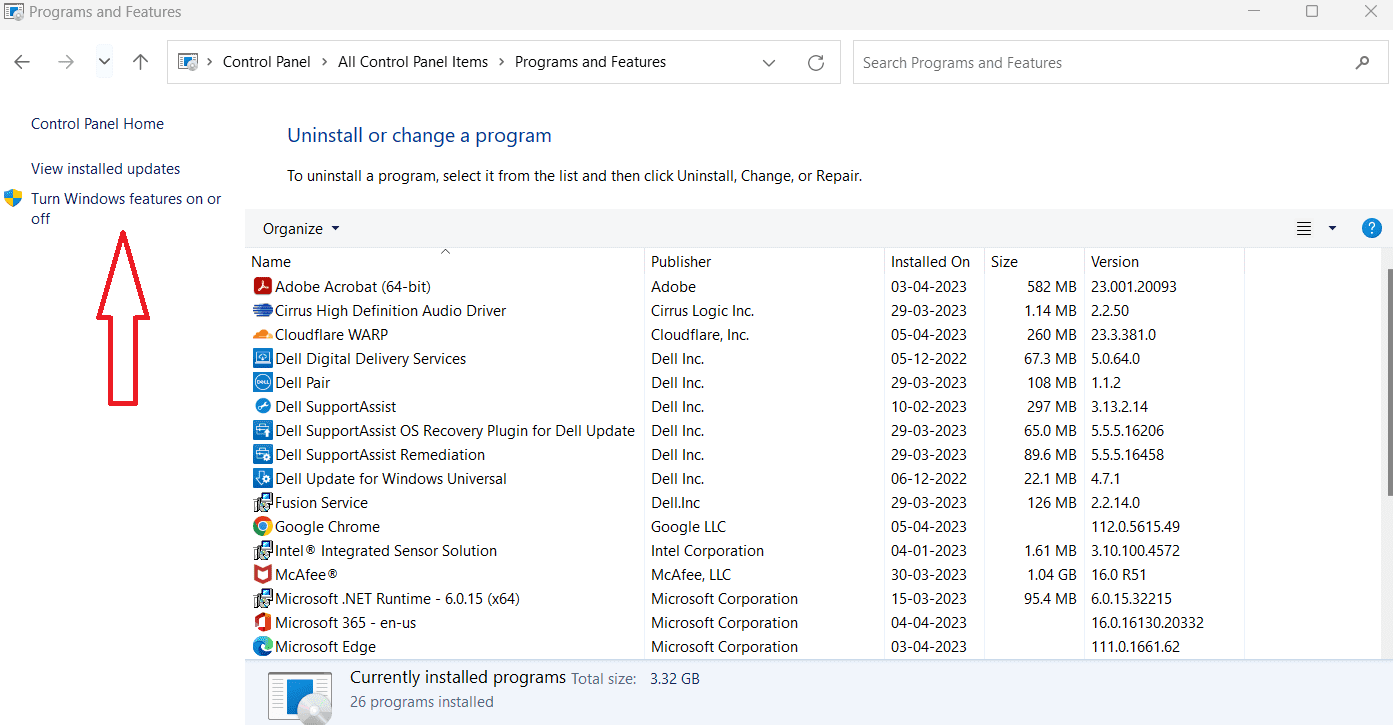
Зніміть прапорець з “Windows Media Player” та підтвердіть видалення.
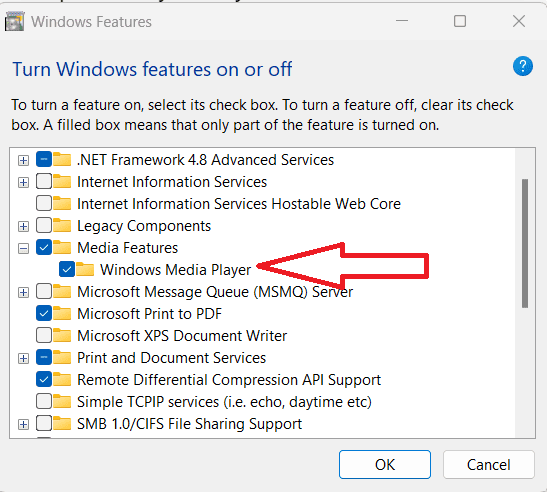
Перезавантажте комп’ютер.
Після перезавантаження поверніться до “Програми та компоненти”, розгорніть “Функції медіа” і встановіть прапорець на “Windows Media Player”, щоб перевстановити його.
Перевірка наявності оновлень
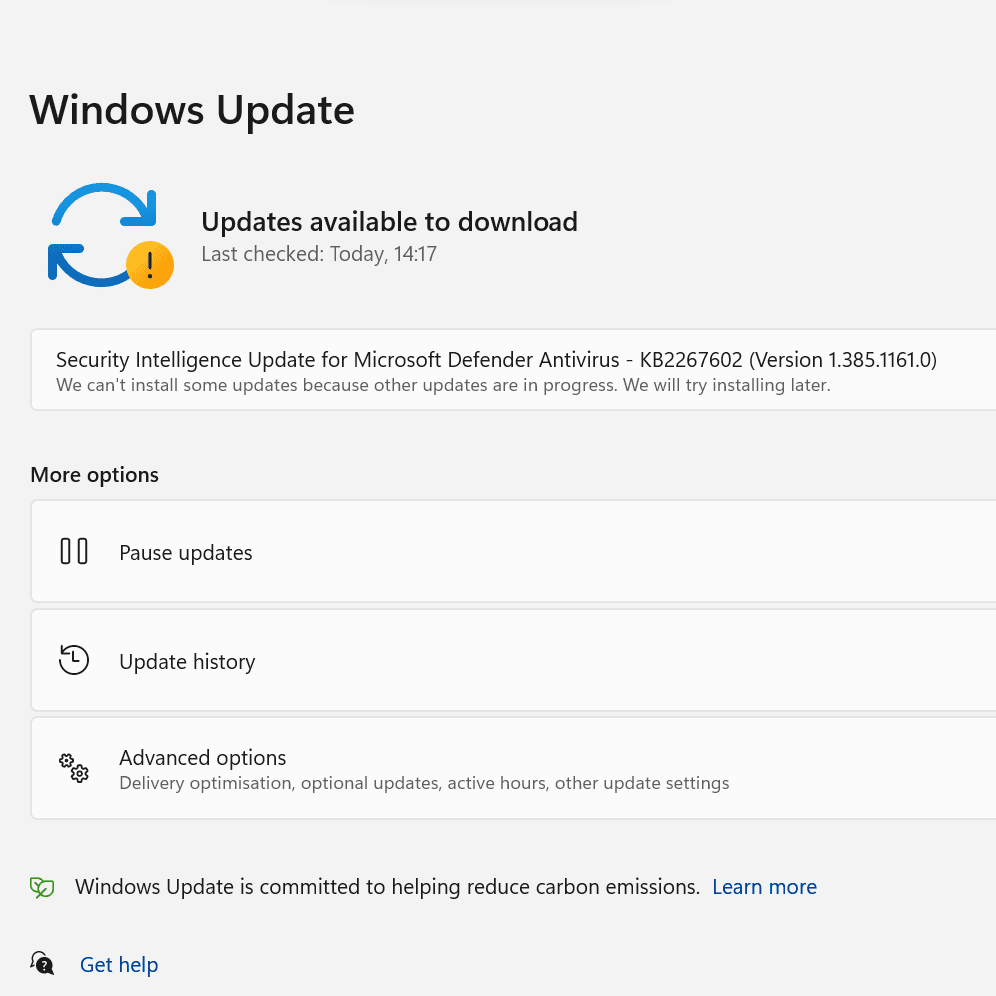
Іноді помилка CLR20R3 може бути пов’язана з незавершеними оновленнями Windows.
- Введіть “Оновлення” в пошуковому рядку Windows.
- Натисніть “Перевірити наявність оновлень”.
- Встановіть доступні оновлення та перезавантажте комп’ютер.
Також можна завантажити інструмент перевірки готовності системи до оновлення, якщо оновлення не встановлюються.
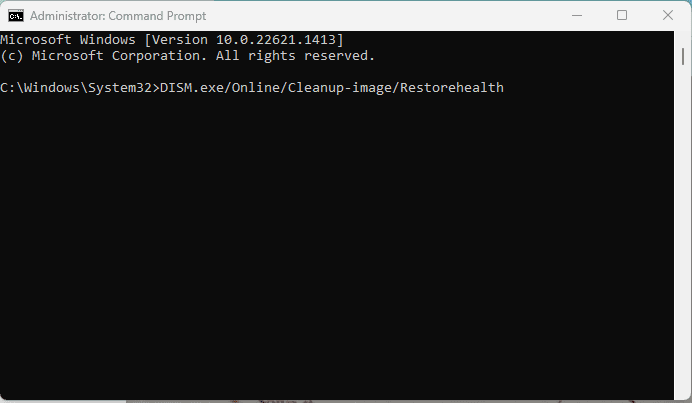
Якщо проблема не зникає, вона може бути пов’язана з пошкодженням системних файлів. У цьому випадку можна скористатися інструментом DISM (Deployment Image Servicing and Management), але він працює лише для Windows 10.
- Відкрийте командний рядок від імені адміністратора.
- Введіть по черзі наступні команди, натискаючи Enter після кожної:
DISM /Online /Cleanup-Image /CheckHealth
DISM /Online /Cleanup-Image /ScanHealth
DISM /Online /Cleanup-Image /RestoreHealth
Після виконання команд перезавантажте комп’ютер.
Запуск перевірки системних файлів Windows
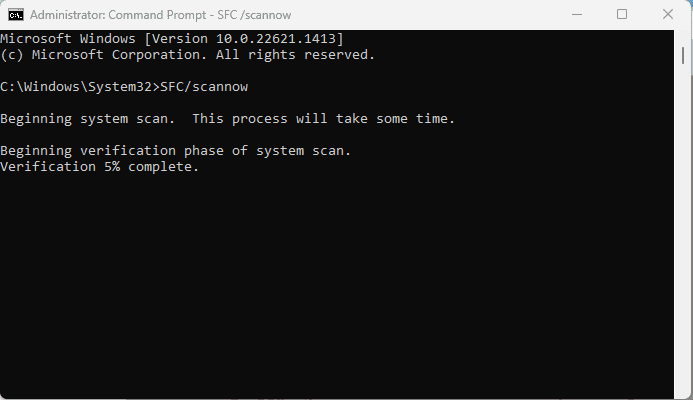
Замість DISM можна скористатися засобом перевірки системних файлів Windows, щоб виявити та виправити пошкоджені файли.
- Відкрийте командний рядок від імені адміністратора.
- Введіть команду: SFC /scannow
- Натисніть Enter та перезавантажте комп’ютер.
Очищення кешу Windows DRM
Пошкоджені тимчасові файли можуть викликати помилку CLR20R3 у Windows 10. Очистіть кеш DRM Windows, щоб видалити пошкоджені файли:
- Відкрийте командний рядок від імені адміністратора.
- Введіть по черзі наступні команди, натискаючи Enter після кожної:
dir /s %ALLUSERSPROFILE%MicrosoftWindowsDRMCache*
dir /s %LOCALAPPDATA%VirtualStoreProgramDataMicrosoftWindowsDRMCache*
Для очищення екрана введіть CLS та натисніть Enter.
Якщо попередній спосіб не спрацював, виконайте наступні дії для видалення тимчасових файлів через папку кешу DRM:
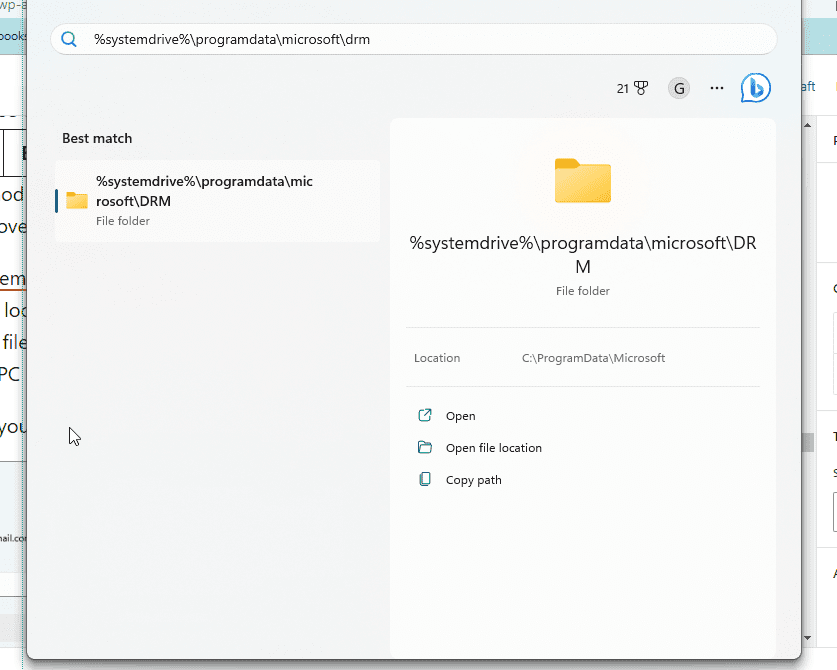
- Введіть %systemdrive%programdatamicrosoftdrm у пошуковому рядку Windows.
- Відкрийте знайдену папку.
- Видаліть усі файли в ній та перезавантажте комп’ютер.
Для Windows 11 можна очистити кеш через налаштування:
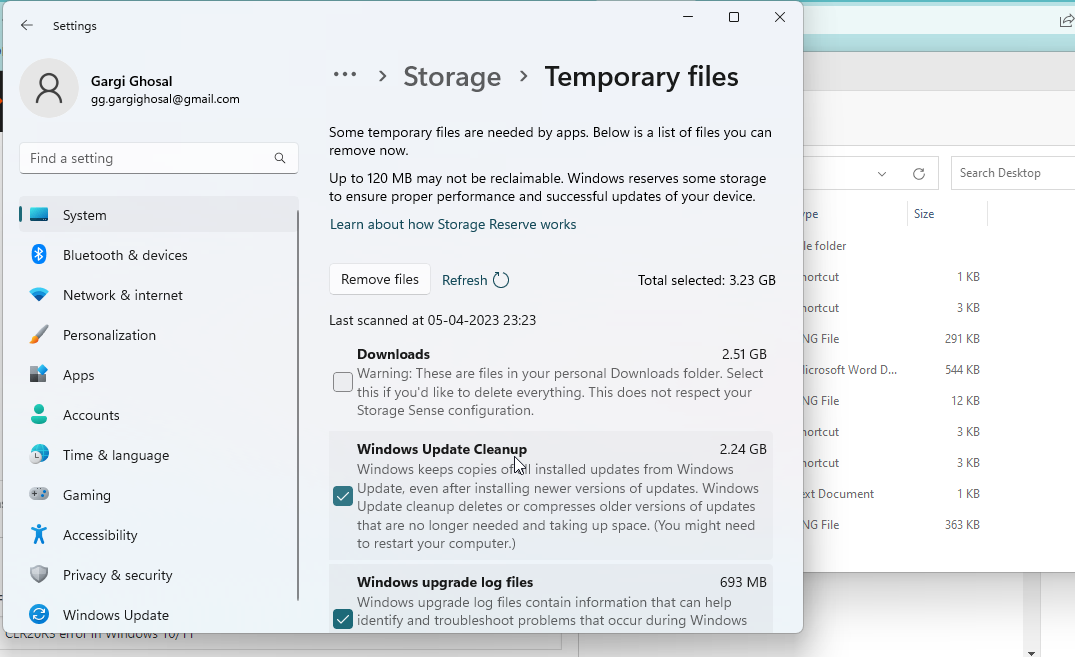
- Перейдіть до “Налаштування” > “Система” > “Пам’ять” > “Тимчасові файли”.
- Або введіть “Видалити тимчасові файли” в пошуковому рядку.
- Виберіть тимчасові файли, які потрібно видалити, та натисніть “Видалити файли”.
Підтвердіть видалення, навіть якщо система попереджає про можливе видалення важливих файлів.
Встановлення останньої версії .NET Framework
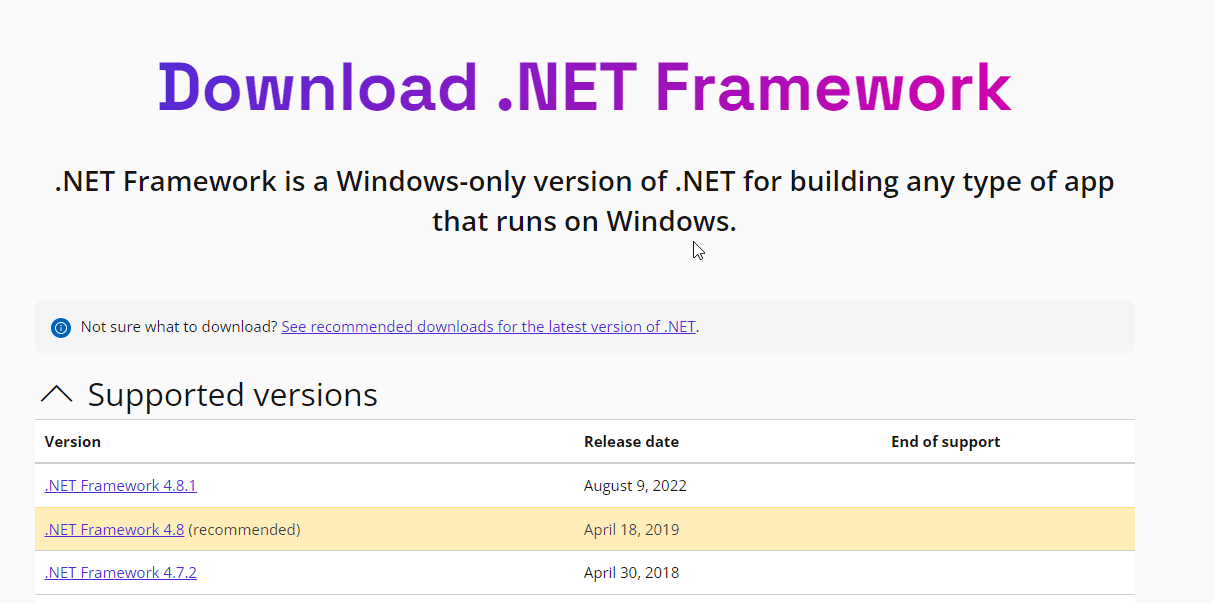
Якщо помилка CLR20R3 не зникає, встановіть останню версію .NET Framework з офіційного сайту Microsoft. Не завантажуйте фреймворки зі сторонніх ресурсів.
- Перейдіть на сторінку www.dotnet.microsoft.com/en-us/download/dotnet-framework
- Виберіть останню версію .NET Framework та завантажте її.
.NET Framework допомагає запускати та створювати додатки. Його встановлення може вирішити проблему з CLR20R3.
Перевстановлення проблемної програми
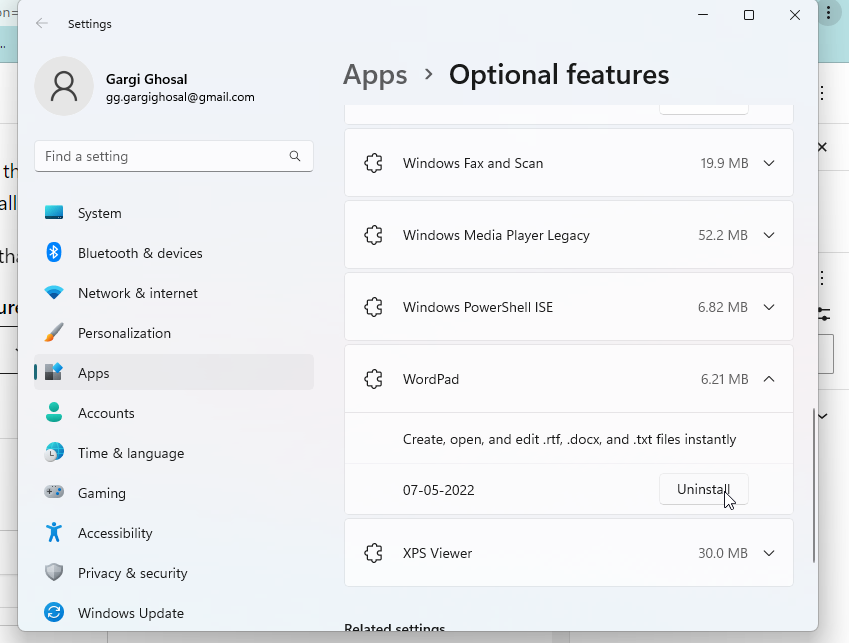
Якщо програма постійно видає помилку CLR20R3, спробуйте її видалити та перевстановити.
- Перейдіть до “Windows” > “Програми” > “Додаткові функції”.
- Знайдіть проблемну програму та натисніть “Видалити”.
Завантажте програму з офіційного джерела та встановіть її знову. Переконайтеся, що сертифікат безпеки програми є дійсним.
Також можна завантажити програми з Microsoft Store.
Запуск редактора реєстру
Якщо помилка CLR20R3 пов’язана з реєстром, а жоден з попередніх способів не допоміг, запустіть редактор реєстру, але обережно, тому що це краще довірити спеціалісту.
Відкрийте редактор реєстру, ввівши “regedit” у пошуковому рядку Windows.
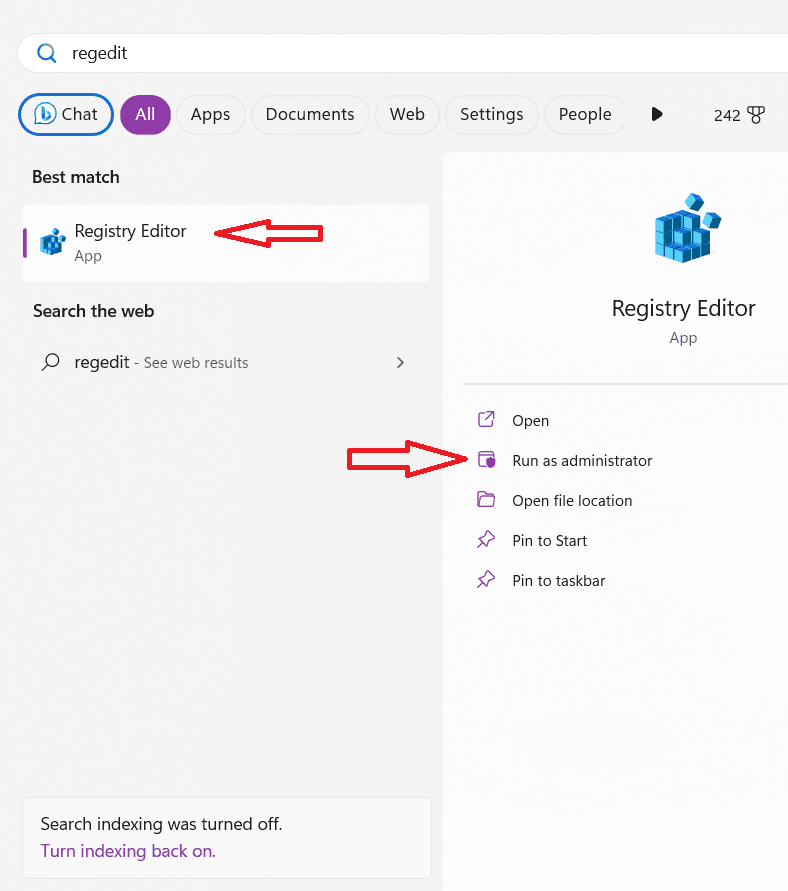
Підтвердіть надання дозволів на внесення змін.
Натисніть CTRL + F та введіть HKEY_LOCAL_MACHINESYSTEMCurrentControlSetControl, щоб знайти його в редакторі реєстру.
Клацніть правою кнопкою миші та виберіть “Експорт”.
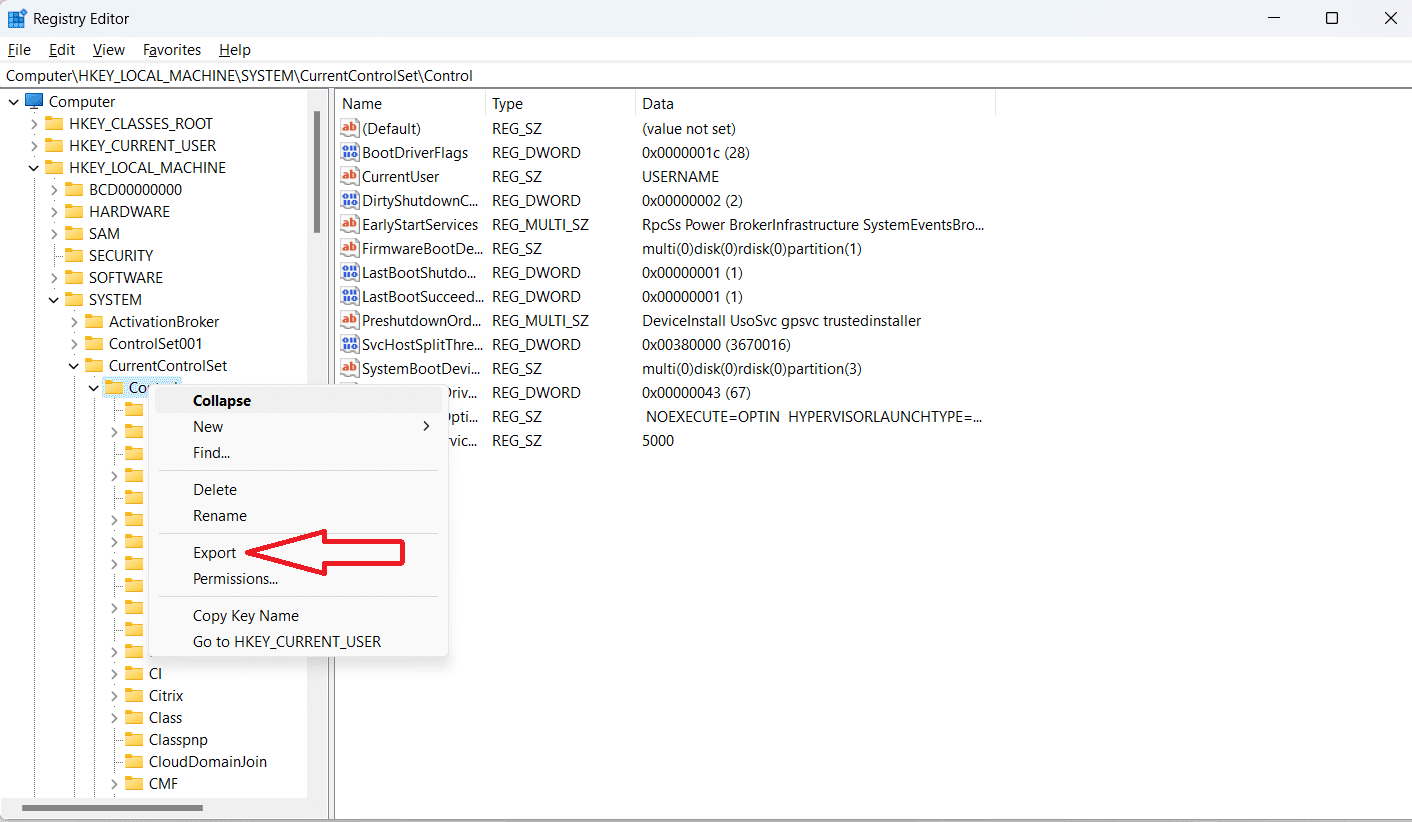
Збережіть файл та відкрийте його в WordPad.
За допомогою CTRL + F шукайте будь-які згадки CLR.
Видаліть знайдені записи, потім імпортуйте збережений файл реєстру назад.

Закрийте редактор реєстру та перезавантажте комп’ютер.
Як запобігти повторенню помилки CLR20R3
Щоб уникнути повторного виникнення помилки CLR20R3, дотримуйтеся таких рекомендацій:
Регулярне очищення тимчасових файлів
Запускайте інструмент керування дисками раз на кілька місяців для очищення тимчасових файлів.
Своєчасне встановлення оновлень Windows
Не пропускайте оновлення Windows та встановлюйте їх регулярно.
Перевірка антивірусу
Стороннє антивірусне програмне забезпечення може провокувати помилку CLR20R3. Спробуйте його вимкнути або видалити.
Завантаження програм з офіційних джерел
Завантажуйте програми лише з офіційних джерел, щоб уникнути зараження комп’ютера.
Оновлення .NET Framework
Регулярно оновлюйте .NET Framework до останньої версії з офіційного сайту Microsoft.
Висновки
Сподіваємося, ці методи допоможуть вам виправити помилку CLR20R3 у Windows. Дотримуйтесь інструкцій, і один з цих способів обов’язково вирішить вашу проблему.
Для запобігання повторної появи помилки CLR20R3, регулярно обслуговуйте комп’ютер, перезавантажуйте його, оновлюйте файли та брандмауер.